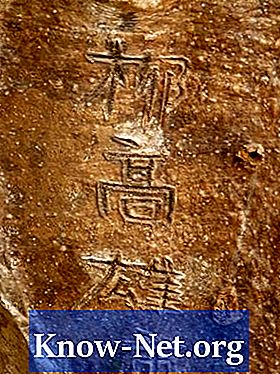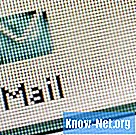
Conţinut

Este posibil ca utilizatorii Microsoft Outlook să nu elimine complet cerința de parolă din Outlook, deoarece clientul folosește adresa de e-mail și parola contului configurat pe serverul de servicii pentru a primi și trimite e-mailuri. Dacă parola este eliminată din Outlook, solicitarea parolei va apărea de fiecare dată când utilizatorul se conectează la contul de e-mail. Cu toate acestea, utilizatorii acestui program pot configura parola pentru ao salva și nu li se mai poate cere să introducă astfel de informații de fiecare dată când se execută Outlook. Programul se va conecta automat la contul dvs. de e-mail și nu va fi necesară nicio parolă la conectare.
Pasul 1
Faceți clic pe butonul Windows "Start" și faceți clic pe folderul "Microsoft Office".
Pasul 2
Faceți clic pe linkul „Microsoft Outlook” pentru a deschide aplicația Outlook.
Pasul 3
Faceți clic pe opțiunea „Fișier” din bara de navigare de sus. Faceți clic pe „Informații” și faceți clic pe „Setări cont”. Va apărea caseta de dialog Setări cont.
Pasul 4
Faceți clic pe fila „E-mail” și faceți clic pe „Conturi de e-mail”.
Pasul 5
Faceți clic pe contul de e-mail pentru a configura și faceți clic pe „Editați”.
Pasul 6
Introduceți parola în caseta furnizată și confirmați reintroducând parola în caseta de confirmare.
Pasul 7
Bifați caseta de lângă opțiunile „Rețineți parola”. Faceți clic pe „OK”.
Pasul 8
Închideți Outlook și redeschideți programul. Nu este necesară nicio parolă când vă conectați din nou la contul dvs. de e-mail.